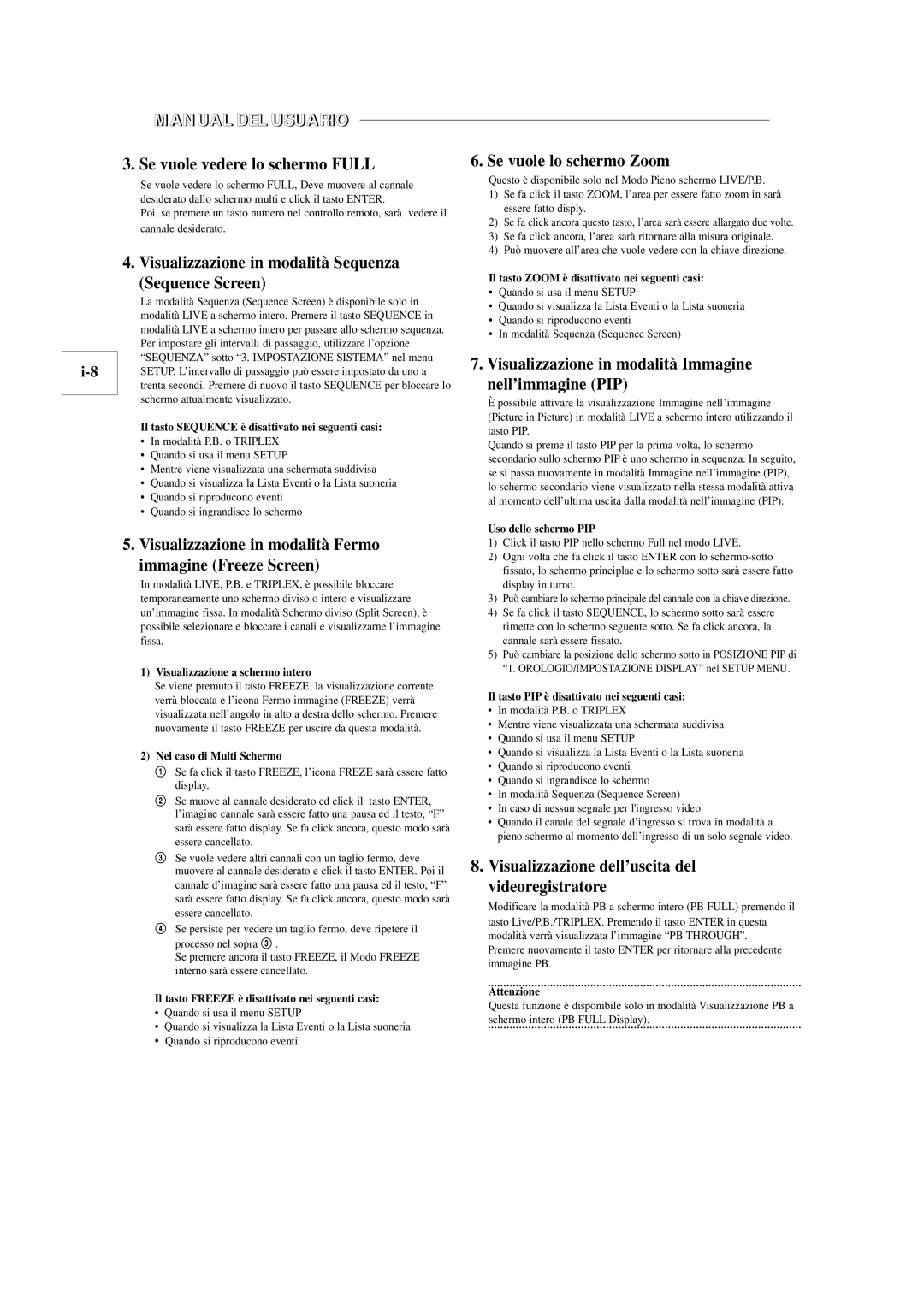SOM-080PN
Literature accompanying the appliance
Graphic Symbol Explanation
Important Safeguards
Contents
Overview
Rear Panel
Remote Control
Names and Functions of Parts
Installation Environments
Installation
Precautions when Installing
Unpacking
AUX VCR
Connecting to Time Lapse VCR or Normal VCR
When you want to watch on LIVE/P.B./TRIPLEX screen
Basic Operation
Basic Operation
When you want to see the Full screen
When you want to watch in Sequence Screen Mode
When you want to watch in Freeze Screen Mode
When you want the Zoom screen
Setup Menu Settings e-9
When you want to watch the Event Replay screen
When you want to watch a Door Bell screen
CLOCK/DISPLAY SET
Camera Setup
Border Color Gray ↔ Black
Shutter
Special
White Balance ATW, AWC.., Manual
AGC AGCAuto Gain Control function On/Off
System Setting
Alarm
Preset
Alarm Hold Time
Record
Hidden Camera
Sequence
System ID
Password Check
Password Change
Event List
Door Bell List
Alarm, Motion, Loss and Door Bell
Alarm Occurrence
Alarm becomes available only when an Alarm Box is connected
Recording
Loss occurrence information is stored in the Event List
Loss Occurrence
Door Bell Occurrence
Appendix a Specifications
Weight Approx .8 kgexclusive of packing materials
Appendix B Checking points Trouble
Precision of Internal Watch Within ± 1 Minute/Month
Mises EN Garde Importantes
Explication des symboles graphiques
UN Technicien Qualifiépour Tout Appel DE Service
Table des matières
Présentation
Fonctions et caractéristiques
~ f-9
Télécommande
Nom et fonctions des éléments
Panneau arrière
LED Tension
Chapitre 2 Installation
Précautions à prendre lors de l’installation
Environnements de l’installation
Pour brancher le cordon d’alimentation
Déballage
Avertissements
Chapitre 4 Fonctionnement de base
EN DIRECT/LECTURE/TRIPLEX
Pour une visualisation en mode Zoom Screen Ecran Zoom
Pour une visualisation en mode Full Screen Plein écran
Pour une visualisation en mode Freeze Screen GEL l’écran
Menu Installation
Pour la visualisation de l’écran Appels
Reglage Horloge
SOUS-MENU
Reglages Cameras
Caméra ID Identification Caméra
Couleur DE Bord Gris ↔ Noir
Type DE Date AA/MM/JJ ↔ MM/JJ/AA ↔ JJ/MM/AA
AGC Fonction AGC commande automatique de gain Marche/Arret
Shutter Obturateur
Balance DES Blancs ATW, AWC.., Manuel
Appuyez sur le bouton ENTER, l’écran suivant s’affiche
ALARME…
Temps D’ALARME
Reglage Systeme
Detection DE Mouvement
Systeme ID
’ENREGISTREMENT
Masquer Camera
Liste DES Evenements
Liste DES Appels
Test MOT DE Passe
CHANGE. M. Passe
Chapitre 6 Enregistrement
Enregistrement en mode Par intervalles ou Normal
Déclenchement d’une alarme
Déclenchement d’une apples
Déclenchement d’un mouvement
Déclenchement d’une Perte
Annexe a Caractéristiques
Techniques Problème
Multi écran Plein, Zoom 4, 8, 9, 16 Triplex uniquement
Remarque
Bitte Wenden SIE Sich AN Qualifiziertes Fachpersonal
Erklärung der grafischen Symbole
Wichtige Sicherheitshinweise
Inhalt
Übersicht
Funktionen und Leistungsmerkmale
~ g-9
Bezeichnungen und Funktionen der Teile
Fernbedienung
Rückseite
Lautstärke
Abschnitt 2 Installation
Installationsumgebung
Power Schalter
Sicherheitsmaßnahmen bei der Einrichtung
Auspacken
Achtung
Abschnitt 4 Grundfunktionen
Bilder im Vollbildmodus anzeigen
Bilder im Sequenzbildmodus anzeigen
Bilder im Standbildmodus anzeigen
Bilder im ZOOM-Modus anzeigen
Ereigniswiedergabe anzeigen
Klingelbild anzeigen
UHR/ANZEIGE Menue
Einstell Menüe
Kameramenue
Shutter Verschluss
SPEZIAL…
Sie können den Aufstellwert mit der Taste LEFT/RIGHT ändern
FIX
ALARMMENUE…
Systemmenue
VIDEOSENSOR-MENUE
Benutzer
AUFNAHME…
Kamera Verbergen
Sequenz
System Adresse
Ereignisprotokoll
Türglocken Liste
Passwortabfrage
Passwortwechsel
Doppelte Aufzeichnung bei Alarm oder Bewegungsmeldung
Alarmauslösung
Abschnitt 6 Aufzeichnung
Aufzeichnen im Langzeit- oder im Normalmodus
Betätigung der Klingel
Signalverlust
Bewegungsmeldung
Anhang a Technische Daten
Per un periodo prolungato di tempo, staccare la spina di
Spiegazione dei simboli grafici
Misure DI Sicurezza Importanti
Sommario
Panoramica
Funzioni e caratteristiche
Operazioni base
Pannello posteriore
Nomi e funzioni delle parti
Telecomando
Capitolo 2 Installazione
Ambienti di installazione
Precauzioni da prendere durante l’installazione
Interrutore Potenza
Apertura della confezione
Principale Corpo, Manuale Utente, Corda Potenza 1EA
Avvertenze
Permanenti al rivestimento del mobile dell’attrezzatura
Capitolo 4 Operazioni di base
Se vuole vedere lo schermo Full
Visualizzazione in modalità Sequenza Sequence Screen
Se vuole lo schermo Zoom
Visualizzazione in modalità Immagine nell’immagine PIP
Menu DI Setup
Visualizzazione dello schermo Event Replay
Visualizzazione dello schermo suoneria
OROLOGIO/IMPOSTAZIONE Display
Regolazione Camera
Colore Margine Grigio ↔ Nero
Shutter Otturatore
Bilanciamento Bianco ATW, AWC.., Manuale
Speciali
MANUALE... Imposta l’apertura/chiusura manuale dell’iride
Impostazione Sistema
Rilevatore DL Movimento
Allarme
Effettuare di persona la messa a fuoco
Registrazione
Camera NAS Costa
Sequenza
Sistema Indirizzo
Controllo Password
CAMBIA. Password
Lista Eventi
Lista Suoneria
Capitolo 6 Registrazione
Registrazione in modalità Time Lapse o Normale
Registrazione intensiva canale allarme/movimento
Evento Allarme
Evento Suoneria
Evento Movimento
Evento Perdita
Appendice a Specifiche tecniche
Appendice B Punti da controllare in caso di difficoltà
Explicación gráfica de los símbolos
Es-2
Funciones y características
Índice
Aspectos generales
Panel posterior
Nombres y funciones de las piezas
Mando a distancia
Capítulo 2 Instalación
Entornos de instalació
Precauciones al instalar
Interruptor
Tornillos
Desembalado
Precauciones
Capítulo 4 Funcionamiento básico
DIRECTO/ DIFERIDO/TRIPLEX
Para ver en modo Full Screen Pantalla Completa
Para ver en modo Sequence Secuencia
Si usted quiere la pantalla de Zoom
Para ver en modo PIP
Menu Configuracion
Para ver una pantalla de Timbre
RELOJ/AJUSTE DEL Display
Menú Secundario
Configuracion DE LA Camara
FORM. Pantalla Todo ↔ Titulo ↔ HORA/FECHA ↔ Nada
Color Borde Gris ↔ Negro
Fecha YY/MM/DD
Area Usuario
Especial
Balance DE Blancos ATW, AWC.., Manual
ALARMA…
Duracion DE Alarma
Ajustes DEL Sistema
Detteccion DE Movimiento
Grabción
Ocultar Camara
Secuencia
Direction DEL Sistema
Lista Eventos
Lista DE Timbre
Comprobar Contraseña
Cambio DE Contraseña …
Grabación intensiva de canales con alarma/movimiento
Incidencia de alarma
Capítulo 6 Grabación
Grabación en modo Time Lapse Horario programado o Normal
Incidencia de movimiento
Incidencia de pérdida
Incidencia de timbre
Lista DE Timbre
Apéndice B Comprobar los puntos en problemas
Apéndice a Especificaciones
Multi Pantalla Completo, 4, 8, 9, 16 Triple sólo Zoom
La precisión del Reloj Interno Dentro de ±1 minutos/Mes
Uitleg van grafische symbolen
Waarschuwing Kans OP Elektrische Schokken Niet Openmaken
Inhoudsopgave
Overzicht
Functies en voorzieningen
Basiswerking
Namen en functies van onderdelen
Afstandsbediening
Achterpaneel
UP/DOWN OMHOOG/OMLAAG
Hoofdstuk 2 Installatie
Voorzorgsmaatregelen bij de installatie
Installatieomgevingen
Aan/uit-knop
AUX
Uitpakken
Opgelet
Hoofdstuk 4 Basiswerking
Als u het volledige scherm wilt bekijken
Als u het sequentiescherm wilt bekijken
Als u stilstaande beelden functie Freeze wilt bekijken
Als u het zoomscherm wilt gebruiken
Menu Setup
Als u het gebeurtenissenscherm wilt bekijken
Als u een deurbelscherm wilt bekijken
KLOK/DISPLAY
Camera Instellingen
Display Type Alles ↔ Titel ↔ DATUM/TIJD ↔ Geen
Kleur Rand Grijs ↔ Zwart
Datum JJ/MM/DD
Sluiter
Speciaal
→ Auto X48 → Auto X64 → Auto X96 → Auto X128 → UIT
→ Vast X96 → Vast
Alarmtijd
Systeem Instellingen
Beweging DETECTIE…
Gebruiker
OPNAME…
Verborgen Camera
Sequentie
Systeem Adres
Geheugen Lijst
Deurbel Lijst
Pincode Controle
Wijzig PINCODE…
Hoofdstuk 7 Alarm, Beweging, Verlies en Deurbel
Dubbel opnemen van kanalen bij alarm/bewegingsdetectie
Alarm
Hoofdstuk 6 Opnemen
Deurbel
Bewegingsdetectie
Verlies van video
Bijlage a Specificaties
Nauwkeurigheid interne klok Binnen ±1 minuut/maand
Gewicht Ongeveer 1,8 kg zonder verpakkingsmateriaal
Opmerking
Explicação dos símbolos gráficos
Salvaguardas Importantes
Capítulo 7 Alarme, movimento, perda e campainha da porta
Visão geral
Funções e características
Capítulo
Painel de trás
Nomes e funções das peças
Controle remoto
Alarme
Capítulo 2 Instalação
Meio da instalação
Precauções ao instalar
AUX VCR
Desembalar
Cuidados
Capítulo 4 Operação básica
LIVE/P.B./TRIPLEX
Quando quiser ver o ecrã Cheio
Quando quiser assistir no modo ecrã de sequência
Quando quiser assistir no modo Congelar ecrã
Quando quiser o ecrã de zoom
Capítulo 5 Configurações do Menu de configuração
Configuração Relógio
Quando quiser assistir o ecrã de reprodução de evento
Da porta
Configuração Câmaras
Mostrar Tudo ↔ Título ↔ DATA/HORA ↔ Nenhum
Título
COR DA Borda Branco ↔ Preto
MANUAL... Configura a ABERTURA/FECHAMENTO Manual DA Íris
Shutter Electrónico
Balanço Branco ATW, AWC.., Manual
Enter
Configuração Sistema
Alarme
Tempo Alarme
Detecção DE Actividade
Gravação
Câmara Oculta
Sequência
Endereso Sistema
Lista DE Eventos
Lista DE Campainha DE Porta
Verif Código
14MUDAR CÓDIGO…
Capítulo 7 Alarme, movimento, perda e campainha da porta
Alarme/Gravação intensiva de canal do movimento
Ocorrência de alarme
Capítulo 6 Gravação
Ocorrência de movimento
Ocorrência da perda
Ocorrência da campainha da porta
Informação da ocorrência de movimento é armazenada na
Apêndice B Verificar os pontos com problemas
Função de alarme/Movimento Caixa de alarme/Câmara
Apêndice a Especificações
Precisão do relógio interno Dentro ±1 minuto/mês
Forklaring på grafiske symboler
Enheden
Indholdsfortegnelse Kapitel 1 Overblik
Overblik
Funktioner og faciliteter
Tilslutning til interval-videobåndoptager
Bagpanel
Navne og funktioner for hver del
Fjernbetjening
Kapitel 2 Installation
Forholdsregler under installationen
Installationsomgivelser
VCR videobåndoptager
Udpakning
Forsigtig
AUX
Videobåndoptager
Kapitel 4 Grundlæggende betjening
Skærm
Når du vil se FULD-skærm
Når du vil se i sekvens-skærmmåde
Når du vil se i FREEZE-skærmmåde
Når du ønsker Zoom-skærm
Setup Menu opsætningsmenu
Kapitel 5 Indstillinger for Opsætningsmenu
10. Når du vil se en dørklokke-skærm
SUB Menu undermenu
Border Color kantfarve Gray ↔ Black
Tryk på knappen Menu for at vende tilbage til forrige menu
White Balance ATW/AWC/MANUAL Mode manuel måde
AGC AGD Auto Gain Control tændt/slukket
ALARM…
Registrering AF Bevægelse Motion detect
Bliver styret af fjernbetjeningen
System Setting
Kapitel 7 Alarm, bevægelse, tab og dørklokke
Indtrædelse af alarm
Kapitel 6 Optagelse
Optagelse i interval eller normal måde
Indtrædelse af tab
Indtrædelse af dørklokke
Blå-sort
Blå-sort med 1 sekunds interval
Bemærk
Tillæg B Checkpunkter ved problemer
Tillæg a Specifikationer
Dokumentation som följer med utrustningen
Förklaring av grafiska symboler
Viktiga Säkerhetsåtgärder
Intensiv alarm- / rörelseinspelning för en kanal..s-15
Innehåll
Översikt
Funktioner och möjligheter
Delarnas namn och funktion
Fjärrkontroll
Baksidan
AUX-CONTROL
Installationsmiljö
Försiktighetsåtgärder vid installation
VCR videobandspelare
Strömbrytare
Packa upp
Nätuttaget ska vara jordat
St skruvar M4x20 St skruvar M3x6
Försiktighet
Kapitel 4 Grundläggande användning
Använda fullskärmsvisning
Använda sekventiell visning
Visa frysta bilder
Zooma in bilden på skärmen
Kapitel 5 Menyinställningar
Visa en händelseinspelning
Visa skärmen för dörrklocka
Inställningsmeny
PIP Position BOTTOM-RIGHT↔ TOP-LEFT↔ TOP-RIGHT↔ BOTTOM-LEFT
Välj PIP-position bland de fyra alternativen ovan
År YY 002000 ~ Månad MM 01 ~ Dag DD 01 ~
Timme HH 00 ~ Minut MM 00 ~ Sekund SS 00 ~
SPECIAL…
Och trycker på Enter visas följande skärmbild
Appliceras på det förinställda området
Väljer den kanal som skickas till inspelningsutgången
Om du trycker på VÄNSTER/HÖGER för att markera lösenordets
Trycker på ENTER, är denna procedur klar
Du kan använda siffrorna 0 till 9 för lösenordet
Tryck på Menu för att återgå till Inställningsmenyn
Rörelsehändelse
Kapitel 6 Inspelning
Larmhändelse
Förlusthändelse
Dörrklocka händelse
Bilaga a Specifikationer
Bilaga B kontrollpunkter vid fel
Live
Obs
Úâîâêíë Ò ËÁ‰ÂÎËÂÏ
‰. Ô‡‰ÂÌË ËÎË ÔÓ‚ÂʉÂÌË ÍÓÔÛÒ‡ ÛÒÚÓÈÒÚ‚‡
‡ËÏÂÌÓ‚‡ÌËÂ Ë Ì‡Á̇˜ÂÌË ‰ÂÚ‡ÎÂÈ/ÛÁÎÓ‚
¬˚·Ó ÏÂÒÚ‡ ÛÒÚ‡ÌÓ‚ÍË ÃÂ˚ ·ÂÁÓÔ‡ÒÌÓÒÚË ÔË ÛÒÚ‡ÌÓ‚ÍÂ
˙ÂÏÍË ËÎË Ó·˚˜ÌÓ„Ó ‚ˉÂÓχ„ÌËÚÓÙÓ̇
‡·ÓÚ‡ Ò ÛÒÚÓÈÒÚ‚ÓÏ
¬. Kìóôíë Volume „ÓÏÍÓÒÚ¸
‚Íβ˜ÂÌÓ ÛÒÚÓÈÒÚ‚Ó
√. KÌÓÔ͇ Talk „Ó‚ÓËÚÂ
». KÌÓÔ͇ Menu ÏÂÌ˛
√. AUX ‰ÓÔÓÎÌËÚÂθÌÓ ÛÒÚÓÈÒÚ‚Ó
≈. MON ÏÓÌËÚÓ
ΉËÚ Á‡ ˜ËÒÚÓÚÓÈ ÏÂÒÚ‡, „‰Â
ËÁ‰ÂÎËÂ
ÂÚ‚ÓÈ ¯ÌÛ
‡Á˙ÂÏÓÏ
¬ÌËχÌËÂ
ÔÓÏÓ˘¸˛ Íìóôíë ‚ÍÎ/‚˚ÍÎ ‚Íβ˜ËÚ ÔËÚ‡ÌËÂ
¬˚·ÂËÚ ӉËÌ ËÁ ÂÊËÏÓ‚ ÔÓÒÏÓÚ‡
«ÛÏ Ì‡ÊÏËÚ Íìóôíû ZOOM, ˜ÚÓ·˚ Û‚Â΢ËÚ¸ ÔÓÎÌӽ͇ÌÌÓÂ
¬ ÏÌӄӽ͇ÌÌÓÏ ÂÊËÏÂ
ÃÌӄӽ͇ÌÌ˚È ÔÓÒÏÓÚ
¬ ‰‡ÌÌÓÏ ÏÂÌ˛ Ïóêìó ̇ÒÚÓËÚ¸ PIP Position Ôóîóêâìëâ
ÔÓ͇Á‡ÌÌ˚È Ìëêâ
√Ó‰ YY 002000 ~
Date YY/MM/DD
Time Hhmmss
ÚÓθÍÓ ÔË Ì‡Ê‡ÚËË Íìóôíë Exit
‡ÊÏËÚ Íìóôíû Menu
Level ÛÓ‚Â̸ ÛÓ‚Â̸ ‚ˉÂÓÒ˄̇· Ïóêìó ̇Òڇ˂‡Ú¸ ‚
‡ÚÌÓÒÚË ÁÛχ
PRESET... Á‡‚Ó‰ÒÍË ÛÒÚ‡ÌÓ‚ÍË
AGC ON/OFF ‚ÍÎ/‚˚ÍÎ ‡‚ÚÓÛÒËÎÂÌË Ò˄̇·
Alarm Buzzer ÁÛÏÏÂ
REC Type ÚËÔ Á‡ÔËÒË
REC OUT Ô‡‡ÏÂÚ˚ Á‡ÔËÒË
Audio Record Á‡ÔËÒ¸ Á‚Û͇
Français , ITALIANO, DEUTSCH, Nederlands ËÎË Português
‡ÊÏËÚ Enter
»ÌÚÂÌÒ˂̇ˇ Á‡ÔËÒ¸ Ò˄̇· Ú‚ӄË/‰ÂÚÂÍÚÓ‡ ‰‚ËÊÂÌˡ
«‡ÚÂÏ Ì‡ ͇̇Π5 ӷ̇ÛÊÂÌÓ ‰‚ËÊÂÌËÂ
»Ò˜ÂÁÌÓ‚ÂÌË Ò˄̇· ͇̇·
Trigger 6PIN VCR Accessory ‰‡ÌÌÓ„Ó ·ÎÓ͇
¿Û‰ËÓÒ˄̇Π‚Ì¯Ì. ÏÓÌËÚÓ‡ Spot
HOT, Cold ‡ÍÚË‚ÌÓ ÂÎÂ
ÒÂÚ‚ÓÈ ÓÁÂÚÍÂ